1、打开PS,ctrl+n新建文件,选中左边工具栏的钢笔工具

2、这时鼠标箭头已经变成一个钢笔头的形状,在画板上随意点击就可画出自定义形状
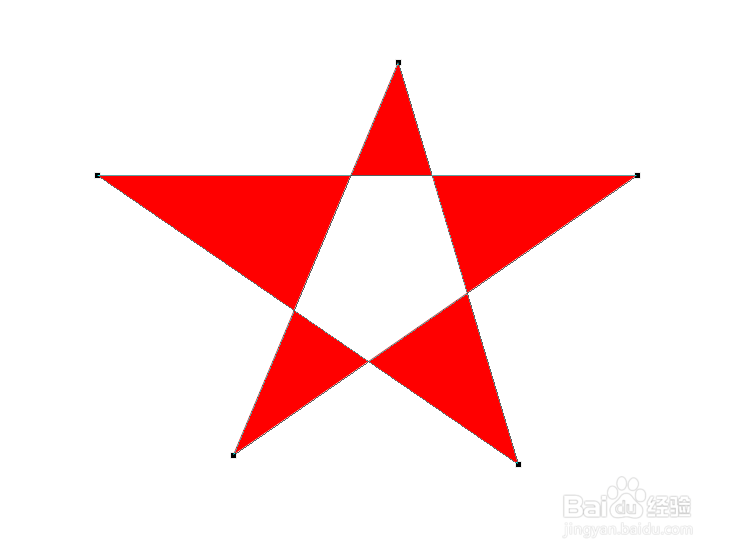
3、使用钢笔工具,点击画板,按住shift键再点击其他点,可以画出一条直线
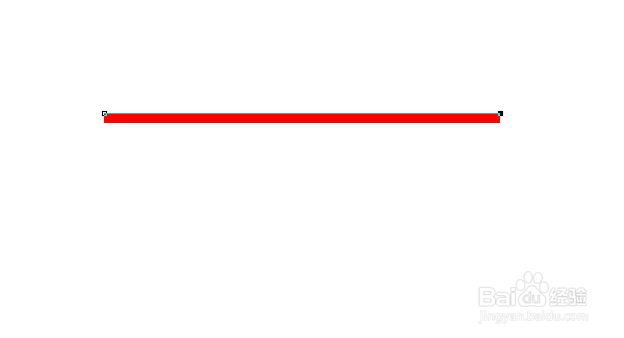
4、在画好的线条中添加锚点,使用直接选择工具,选中新添加的锚点,可以更改它的位置,

5、点击锚点的其中一端,可以调整锚点的弧度、方向等
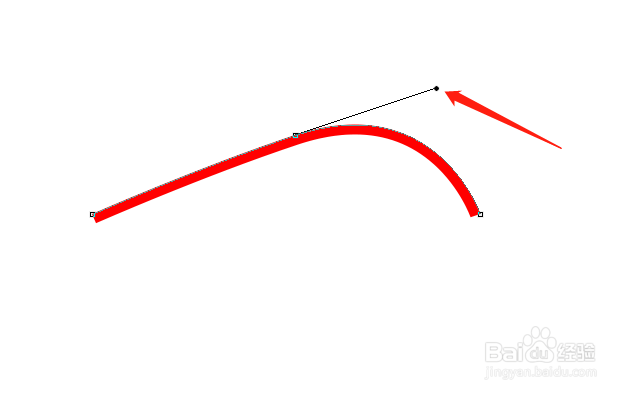
6、按住alt键点击锚点,可以删除锚点的一端,这样可以继续按自己的意图勾画

7、钢笔工具常用来抠图,沿着图形添加锚点,将图形的形状勾选出来

8、勾选完成后,点击enter键,图形周围变成一圈虚线,点击ctrl+shift+i反选背景,点击dele键删除背景,就可以将图形抠出来

